Comment créer une page d'entreprise Facebook
Added 2019-05-24
Facebook génère 70% du trafic total sur les réseaux sociaux. C’est pourquoi il est si important pour les petites entreprises d’utiliser Facebook. Toutefois, si vous n’utilisez pas encore Facebook, vous vous demandez peut-être comment créer une page Facebook sur votre entreprise.
Configurer une page Facebook Business est en fait assez simple. En publiant des mises à jour régulières, en dialoguant avec des clients potentiels et en développant votre page de manière organique, les choses deviennent un peu plus difficiles.
Cependant, vous devez commencer quelque part, à moins que vous ne souhaitiez passer à côté de tout ce beau trafic sur les réseaux sociaux. Voici donc comment créer une page Facebook sur votre entreprise.
Comment créer une page d'entreprise sur Facebook
Pour créer une page Facebook sur votre entreprise, vous devrez vous inscrire à Facebook . Ce sera le compte principal associé à votre page.
Si vous avez déjà un compte personnel, vous pouvez l'utiliser, ou vous pouvez créer un nouveau compte et l'associer à un courrier électronique professionnel. Si vous êtes nouveau sur Facebook, consultez 10 conseils Facebook essentiels pour les débutants absolus nos conseils Facebook essentiels pour les débutants .
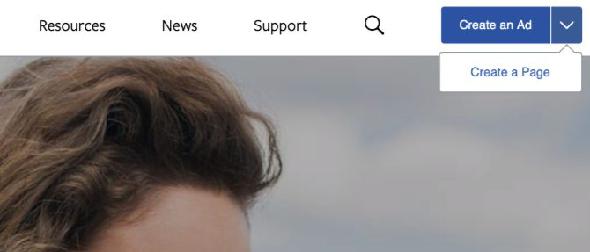
Avec votre compte enregistré, dirigez-vous vers facebook.com/business et cliquez sur le Créer une page bouton. On vous demandera de choisir entre Entreprise ou marque et Personnalité communautaire ou publique . Si vous êtes un politicien, un musicien ou un comédien, vous voudrez utiliser cette dernière option.
Cliquez sur Commencer pour créer votre page Facebook Business. La première chose à faire est de donner un nom à votre page et de choisir une catégorie. Clique sur le Catégorie champ et commencez à taper pour voir des suggestions pour les catégories existantes.
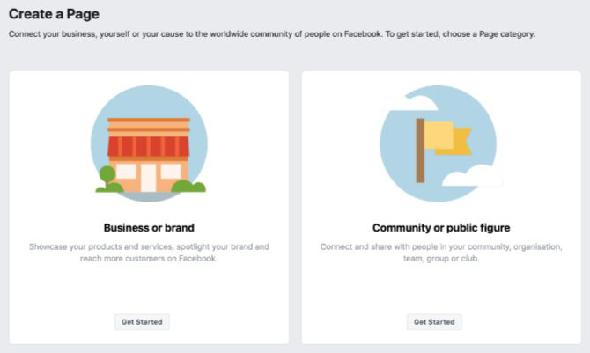
La catégorie que vous choisirez décidera de ce que vous ferez ensuite. Par exemple, si vous catégorisez votre page en tant que Restaurant vous serez invité à renseigner l'adresse municipale et le numéro de téléphone. Vous pouvez désactiver l'affichage de votre adresse si vous le souhaitez. Choisissez la catégorie qui décrit le mieux votre entreprise, complétez les informations supplémentaires puis cliquez sur Continuer .
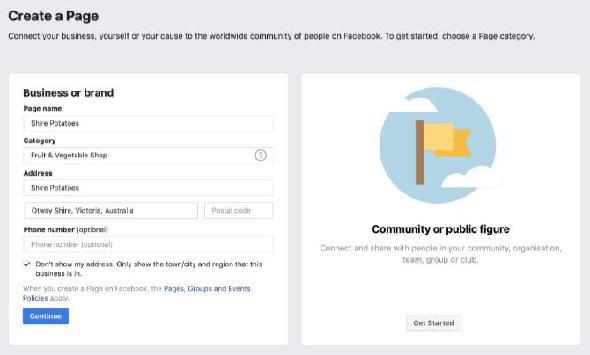
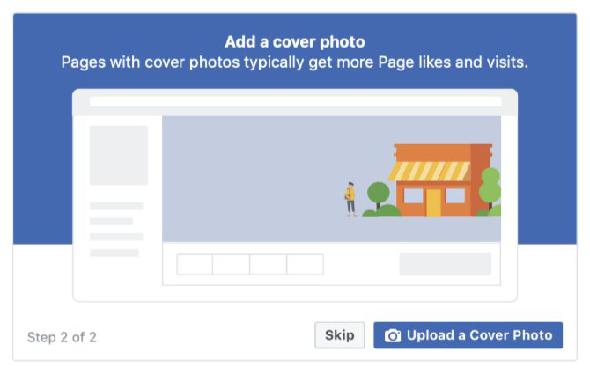
Avec ce dernier clic de souris, votre page est complète et publiée.
Comment configurer une page Facebook
À partir de là, vous pouvez continuer à ajouter des détails à votre page Facebook. Vous pouvez accéder à votre page à tout moment à partir de votre compte Facebook habituel en cliquant sur la flèche vers le bas située dans le coin supérieur droit de l'écran.
Si votre page n’est pas encore terminée, vous pouvez la dépublier jusqu’à ce qu’elle soit dans un meilleur état. Vous pouvez le faire en visitant votre page, en cliquant sur Réglages dans le coin en haut à droite, puis en cliquant sur visibilité de la page . Si vous décidez de supprimer la publication, n’oubliez pas de revenir ici et de rendre votre page visible une fois terminée.
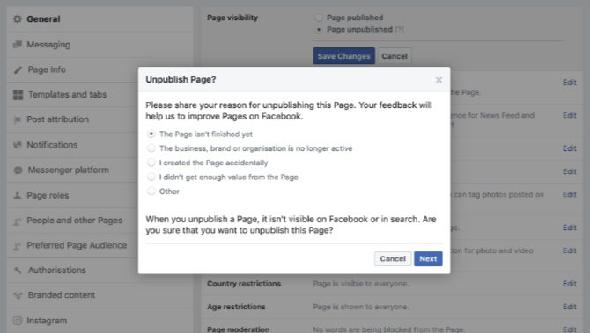
Une des premières choses que vous voudrez bien comprendre est votre
Nom d'utilisateur
, sous votre photo de profil. Cela doit être unique et est utilisé pour créer une URL qui pointe vers votre page Facebook. Par exemple, le
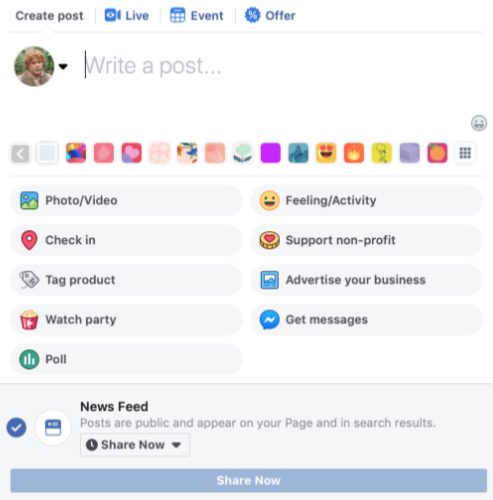 nom d'utilisateur est @
nom d'utilisateur est @
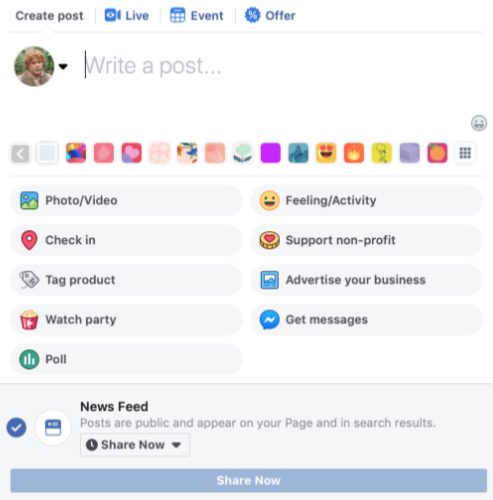 , alors
facebook.com/
, alors
facebook.com/
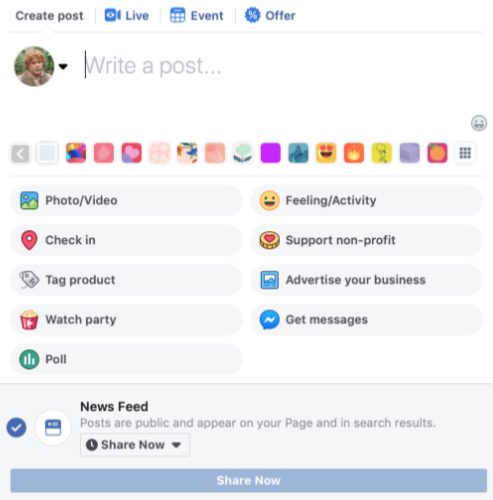 redirige vers notre page Facebook officielle. Choisissez quelque chose qui est accrocheur, mémorable et facile à taper.
redirige vers notre page Facebook officielle. Choisissez quelque chose qui est accrocheur, mémorable et facile à taper.
Ensuite, vous voudrez ajouter une courte description. Considérez ceci comme un moyen de dire à quiconque trébuche sur votre page pourquoi il est ici. Cliquer sur Ajouter une courte description puis décrivez votre entreprise en moins de 255 caractères. Une fois que vous avez terminé, vous serez invité à cliquer sur le bouton Modifier les informations de la page bouton pour ajouter plus d'informations.
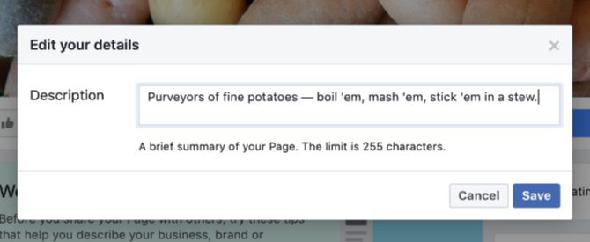
Ajoutez toutes les informations de contact pertinentes, y compris un numéro de téléphone, un site Web, un courrier électronique, une adresse physique et un emplacement sur une carte. Vous pouvez également indiquer vos heures d'ouverture, le cas échéant, si votre établissement dispose d'un parking et la fourchette de prix des produits vendus. Vous pouvez décocher n'importe lequel de ces éléments pour les retirer de votre page si vous le souhaitez.
Comment ajouter des boutons à une page Facebook
Certaines pages utilisent des boutons pour rediriger le trafic vers des services utiles, tels que l'URL d'un site Web pour une entreprise de médias ou un magasin de commerce électronique pour les détaillants en ligne. Ces boutons sont de couleurs vives et apparaissent en bonne place sur les versions mobile et de bureau de Facebook.
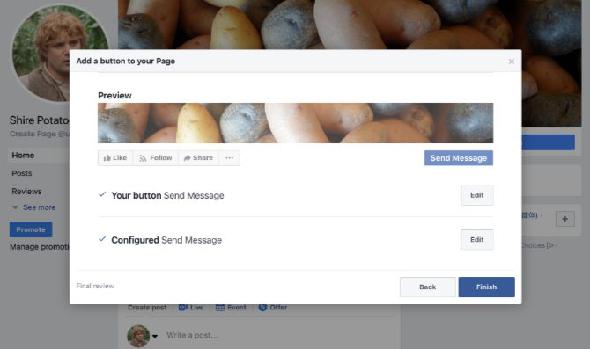
Pour ajouter un bouton, cliquez sur le bouton + Ajouter un bouton lien sous la photo de couverture de votre page. Tous les types de boutons ne conviennent pas à toutes les entreprises. Vous pouvez choisir parmi:
- Faites une réservation avec vous pour les entreprises qui nécessitent un rendez-vous.
- Vous contacter avec la possibilité de choisir des boutons tels que «Appeler maintenant» et «S'inscrire».
- En savoir plus sur votre entreprise «Regarder la vidéo» ou simplement «En savoir plus» (idéal pour rediriger le trafic sur votre site Web).
- Magasinez avec vous y compris le bouton "Voir les offres" pour attirer les utilisateurs.
- Téléchargez votre application ou jouez à votre jeu accéder aux boutons «Utiliser l’application» ou «Jouer».
En parcourant les options, l'aperçu en haut de la page change. Cliquez sur Suivant puis terminer pour créer votre bouton. Vous ne pouvez avoir qu'un bouton actif à la fois, mais vous pouvez le supprimer à tout moment et en ajouter un autre si vous le souhaitez.
Créer votre premier article sur Facebook
Vous pouvez composer une mise à jour régulière ou cliquer sur le bouton Points de suspension en regard des options de publication pour afficher plus de types de publication. Certaines options utiles incluent le démarrage d’une Sondage , utilisant un Recevoir des messages mise à jour pour inviter les clients à vous contacter, ou en utilisant Produit tag attirer l'attention sur un objet en vente.
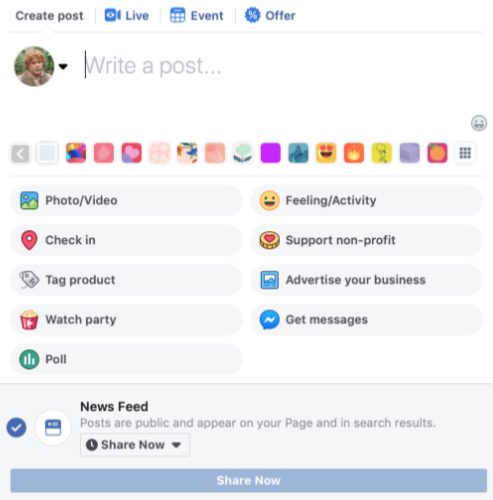
Sous le composeur de mise à jour se trouve l'option de publier votre mise à jour immédiatement, de la planifier pour une date ultérieure ou de la mettre à jour. Vous pouvez également enregistrer votre message en tant que brouillon pour y revenir ultérieurement. Clique le Partage maintenant liste déroulante pour accéder à ces options.
Sécurisez votre page d'entreprise Facebook
Facebook est idéal pour les affaires
Le trafic social peut faire des merveilles pour les affaires, mais il n’est pas nécessaire de mettre tous vos œufs dans le même panier. Facebook est le moteur des réseaux sociaux, mais d'autres réseaux comme Instagram et Pinterest peuvent également générer du trafic vers votre marque.






